בצע שלבים אלה אם אתה משתמשCopilot ואתה מקבל הודעת שגיאה המציינת:
נתקלנו בבעיה באימות הרשיון Copilot שלך. למידע נוסף, ראה https://aka.ms/copilotlicensecheck
ודא שאתה משתמש בחשבון הנכון
ראשית, ודא שאתה מחובר. בדף https://microsoft365.com, הבט בפינה השמאלית העליונה, ואם אינך רואה את פרופיל החשבון שלך, בחר היכנס.
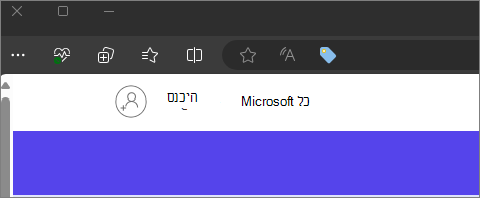
אם כבר התחברת, ייתכן שאתה מחובר עם חשבון שאין לו רישיון Copilot. נסה לבחור את סמל החשבון שלך בפינה השמאלית העליונה של הדף ולאחר מכן בחר היכנס באמצעות חשבון אחר.
בדוק את מיקום הקובץ
חלק מהמשתמשים עשויים להיתקל בבעיה כאשר הם מנסים לגשת ל- Microsoft 365 Copilot באפליקציות Microsoft 365 כשהקובץ מאוחסן במיקום אחסון של צד שלישי. בתרחיש זה, המשתמשים עשויים להיתקל בהודעת שגיאה של אימות רישיון או הודעת שגיאה אחרת. בזמן שאנחנו פועלים לתיקון הבעיה, המשתמשים יכולים להעביר או להעתיק את הקובץ ל- OneDrive או ל- SharePoint לפני השימוש ב- Copilot עם הקובץ. למידע נוסף על חוויה זו, צור קשר עם מנהל החשבון שלך ב- Microsoft או ספק אחסון צד שלישי.
עבור אפליקציות האינטרנט - הפיכת קבצי Cookie של ספקים חיצוניים לזמינים
עקב מגבלות טכניות שאנו פועלים לטפל בהן, אימות רשיון Copilot מחייב את דפדפן האינטרנט שלך לתמוך בקבצי Cookie של ספקים חיצוניים. אלה חסומים לרוב כברירת מחדל במצב גלישה בסתר/InPrivate, או בדפדפנים מסוימים כגון Safari. אם תבחר להפוך קבצי Cookie של צד שלישי לזמינים, כך תוכל לעשות זאת.
ב- Microsoft Edge
-
בחר הגדרות ועוד > הגדרות > קבצי Cookie והרשאות אתר > ניהול ומחיקה של קבצי Cookie ונתוני אתר.
-
ודא שהאפשרותחסום קבצי Cookie של ספקים חיצוניים מוגדרת למצב כבוי.
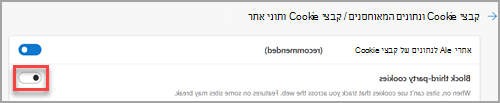
בחר כותרת להלן לקבלת מידע נוסף.
-
בחר התאמה אישית ושליטה Google Chrome > הגדרות > פרטיות ואבטחה.
-
ודא שהאפשרות אפשר קבצי Cookie של ספקים חיצונייםנבחרה.
-
בחר פתח תפריט יישום (תפריט "ההמבורגר") > הגדרות > פרטיות & אבטחה.
-
תחת הגנת מעקב משופרת, בחר מותאם אישית.
-
ודא שקבצי Cookie לא מסומנים.
-
בחר Safari > הגדרות....
-
בחר את הכרטיסיה פרטיות. תחת מעקב אחר אתרי אינטרנט, ודא שהאפשרות מנע מעקב בין אתרים אינה מסומנת.
-
בחר בכרטיסיה מתקדם. תחת פרטיות, ודא שהאפשרותאפשר שימור של פרטיות יעילות המודעות וחסום את כל קבצי ה- Cookie אינה מסומנת.
אם עדיין יש לך בעיות
עצה: אם הודעת השגיאה נעלמה, אך עדיין אינך רואה אתCopilot באפליקציות שלך, ראה איני רואה את Copilot באפליקציות שלי.
עבור משתמשים ביתיים, אם בחרת את כל אלה ואתה עדיין מקבל את הודעת השגיאה, פנה למחלקת התמיכה לקבלת סיוע.
עבור משתמשים עסקיים, אם עדיין אתה מקבל את שגיאת האימות לאחר ביצוע השלבים במאמר זה, בדוק עם מנהל ה- Microsoft 365 שלך כדי לוודא שיש לך Microsoft 365 Copilot. מנהל המערכת שלך יכול לפנות לתמיכה של Microsoft לקבלת סיוע נוסף.











